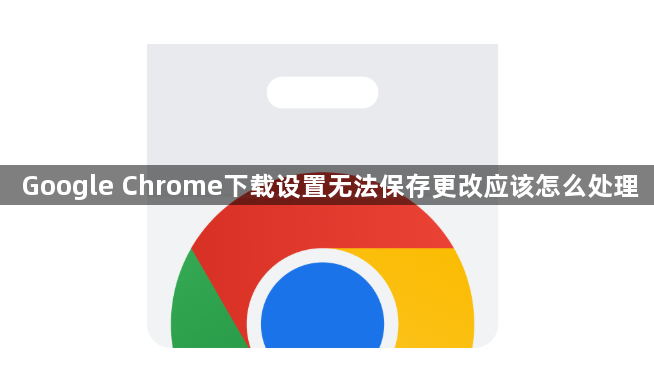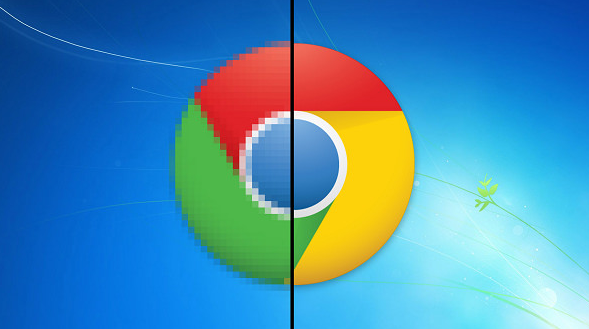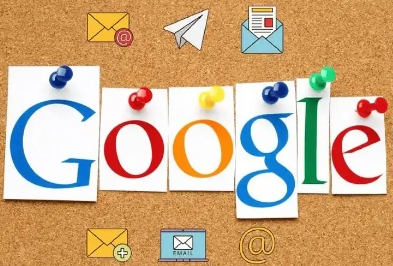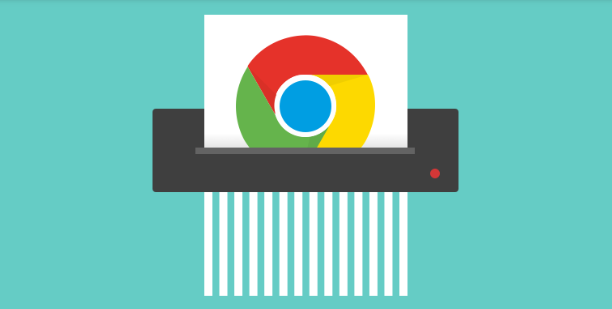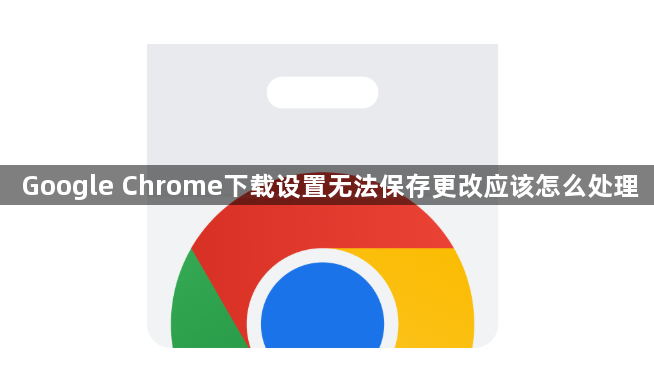
以下是关于Google Chrome下载设置无法保存更改的处理方法:
1. 检查操作是否正确:打开Chrome浏览器,点击右上角的三个点图标,选择“设置”,在左侧菜单中点击“高级”,然后找到“下载内容位置”选项,确保在该区域正确设置了下载路径。如果之前未正确操作,可能导致设置无法保存。
2. 查看文件夹权限:若下载路径指向的文件夹权限被系统或安全软件锁定,需手动授予访问权限或更换路径。可右键点击目标文件夹,选择“属性”,在“安全”选项卡中检查并调整权限设置。
3. 清除浏览数据:按Ctrl+Shift+Del(Windows)或Cmd+Shift+Del(Mac)打开清除浏览数据对话框,选择清除缓存和Cookie,然后重新尝试保存下载设置。
4. 检查防火墙和杀毒软件设置:防火墙或杀毒软件可能会阻止Chrome浏览器保存下载设置。可暂时关闭防火墙或杀毒软件,然后重新进行设置。如果下载设置能够正常保存,说明是防火墙或杀毒软件的设置问题。此时,可以在防火墙或杀毒软件的设置中,将Chrome浏览器添加到白名单中,允许其正常保存下载设置。